Безплатна антивирусна 360 обща сигурност
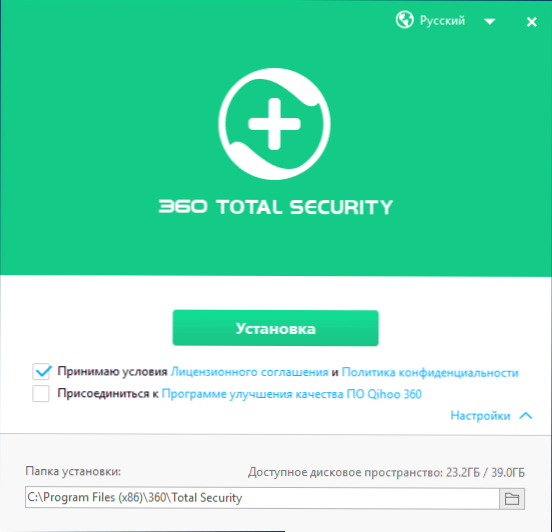
- 2543
- 767
- Ray Ward
Разбрах за безплатната антивирусна Qihoo 360 обща сигурност (тогава тя се наричаше интернет сигурност) преди малко повече от година. През това време този продукт успя да премине от непознат към потребителя на китайския антивирус до един от най -добрите антивирусни продукти с много положителни отзиви и много търговски аналози, превъзхождащи резултатите от тестовете (виж. Най -добрият безплатен антивирус). Веднага ще ви информирам, че общата сигурност на антивирус 360 е достъпна на руски и работи с Windows 7, 8 и 8.1, както и Windows 10.
Тези, които си мислят дали си струва да използвате тази безплатна защита и може би да променят обичайния безплатен или дори платен антивирус, предлагам да се запознаете с възможностите, интерфейса и друга информация за общата сигурност на Qihoo 360, което може да ви бъде полезно, когато прави такова решение. Той също може да бъде полезен: най -добрият антивирус за Windows 10.
Забележка: От момента, в който е написан материалът, антивирусът е актуализиран няколко пъти и днес съдържа повече функции и възможности (въпреки че като цяло прегледът остава подходящ), например, той има възможност да дешифрира файлове, криптирани от разбойници, допълнителни средства за оптимизиране и ускоряване на системата.
Зареждане и монтаж
За да изтеглите безплатна 360 Обща сигурност на руски език, използвайте официалната страница https: // www.360TotalSecurity.com/ru/
В края на товара стартирайте файла и преминете през простия процес на инсталиране: трябва да приемете лицензионното споразумение и в настройките можете да изберете инсталационната папка, ако желаете.
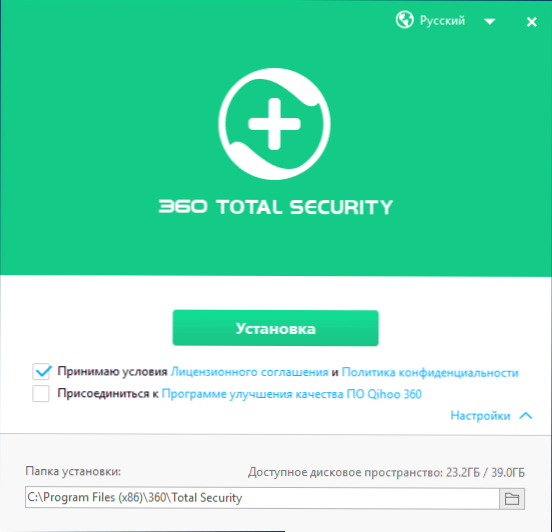
Внимание: Не инсталирайте втория антивирус, ако вече имате антивирус на компютъра (без да броите вградения -в Windows Defender, той ще се изключи автоматично), това може да доведе до конфликти и проблеми с Windows в работата. Ако промените антивирусната програма, първо изтрийте напълно предишния.
Първо стартиране 360 Обща сигурност
В края на краищата основният антивирусен прозорец ще бъде автоматично стартиран с предложение за стартиране на пълна проверка на системата, състояща се от оптимизация на системата, сканиране за вируси, почистване на временни файлове и проверка на Wi-Fi сигурност и автоматични проблеми с фиксирането, когато те бъдат открити от тяхното откриване.
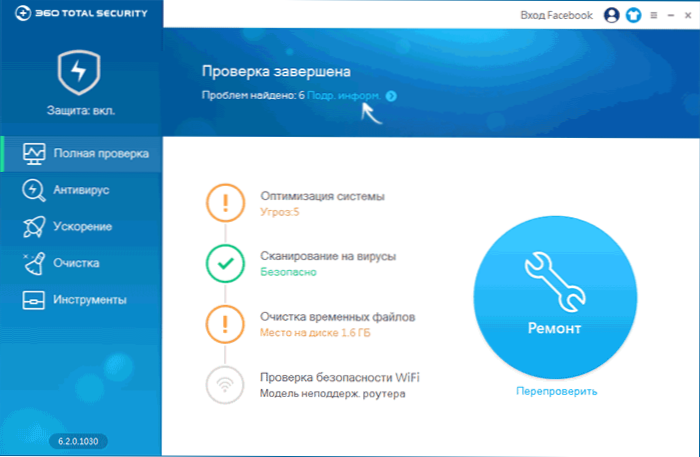
Лично аз предпочитам да изпълнявам всяка от тези точки отделно (и не само в този антивирус), но ако не искате да се задълбочите, можете да разчитате на автоматична работа: в повечето случаи това няма да създаде никакви проблеми.
Ако е необходима подробна информация за намерените проблеми и избора на действие за всеки от тях, можете да кликнете върху ". Информирам.„И след анализиране на информацията, изберете какво трябва да бъде коригирано и кое не.
ЗАБЕЛЕЖКА: В точката „оптимизация на системата“ при намиране на възможности за ускоряване на прозорците, 360 обща сигурност пише, че са намерени „заплахи“. Всъщност това изобщо не са заплахи, а само програми и задачи в автоматичното натоварване, които могат да бъдат деактивирани.
Антивирусни функции, свързване на допълнителни двигатели
Избирайки в менюто „360 Total Security“ на антивирусния елемент, можете да извършите бърза, пълна или селективна проверка на компютъра или отделни места за вируси, да преглеждате файлове в карантина, да добавите файлове, папки и сайтове към „белия списък“. Самият процес на сканиране не се различава много от този, който бихте могли да видите в други антивируси.
Една от най -интересните възможности: Можете да свържете два допълнителни антивирусни двигателя (вируси базови бази данни и алгоритми за сканиране) - Bitdefender и Avira (и двете също са включени в списъка на най -добрите антивируси).
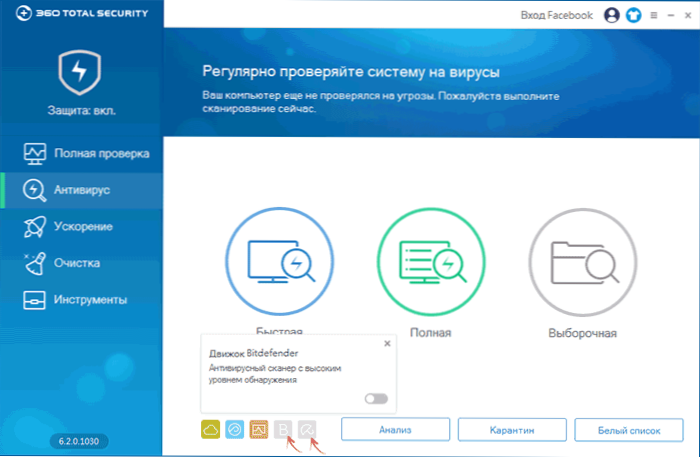
За връзка щракнете върху иконите на тези антивируси (с буквата Б и чадър) и го включете с помощта на превключвател (след това ще започне автоматично натоварване на фона на необходимите компоненти)). С това включване тези антивирусни двигатели участват в сканирането при поискване. В случай, че трябва да се използва за активна защита, щракнете върху „Защита на VCL“ вляво в горната част, след това изберете раздела „Настройка“ и ги включете в секцията „Защита на системата“ (забележете: Активната работа на няколко двигателя може да доведе до увеличени компютърни ресурси).
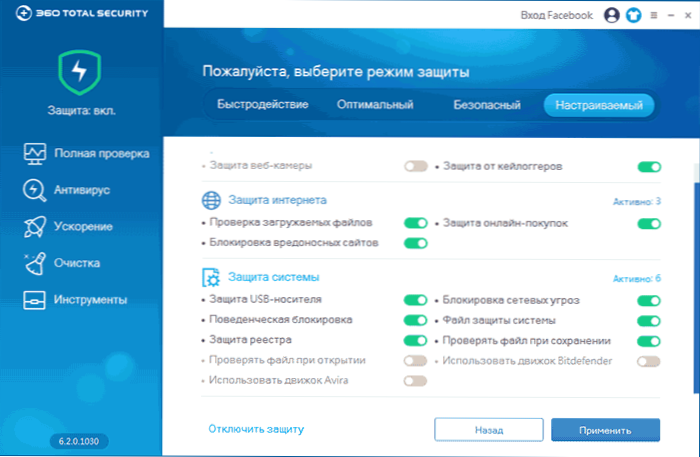
По всяко време можете също да проверите конкретен файл за вируси, като използвате десния бутон и се обадете на „Сканиране с 360 Обща сигурност“ от контекстното меню.
Почти всички необходими антивирусни функции, като активна защита и интеграция в менюто на проводника, са включени по подразбиране веднага след инсталирането.

Изключение е защита в браузър, който може да бъде включен в допълнение: За това отидете на настройките и в точката „Активна защита“ в раздела Интернет “задайте„ Защита срещу Web-Gross 360 “за вашия браузър (поддържаща Google Chrome, Mozilla Firefox, Opera и Opera и Yandex Browser).
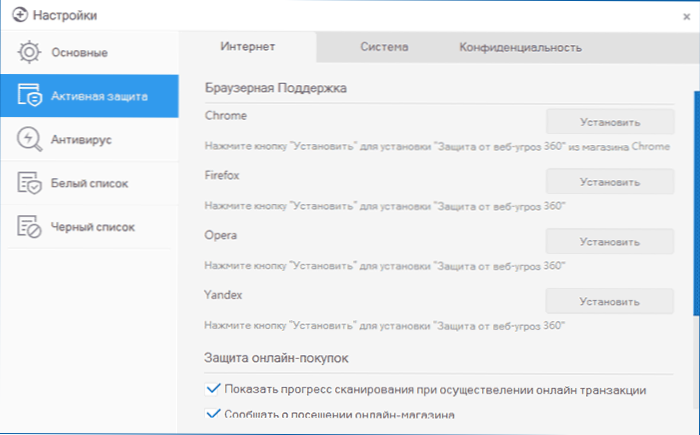
Можете да намерите списанието 360 Обща сигурност (пълен отчет за намерените действия, намерени заплахи, грешки), като щракнете върху бутона на менюто и изберете елемента "дневник". Няма функции на експортирането на списанието към текстови файлове, но можете да копирате записи от него в буфера на Exchange.
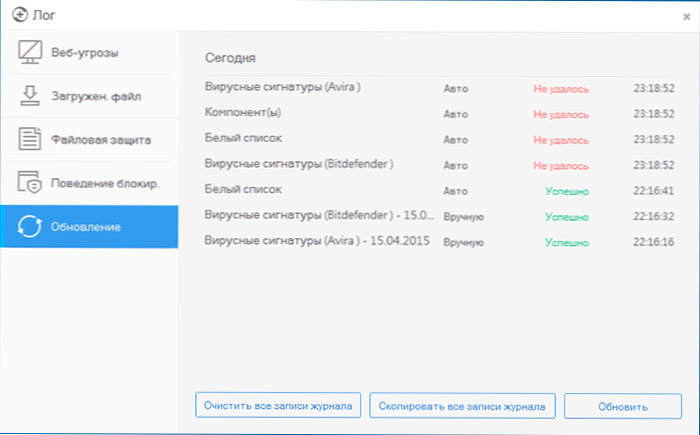
Допълнителни възможности и инструменти
В допълнение към антивирусните функции, 360 Total Security има набор от инструменти за допълнителна защита, както и ускоряване и оптимизиране на компютъра с Windows с Windows с Windows.
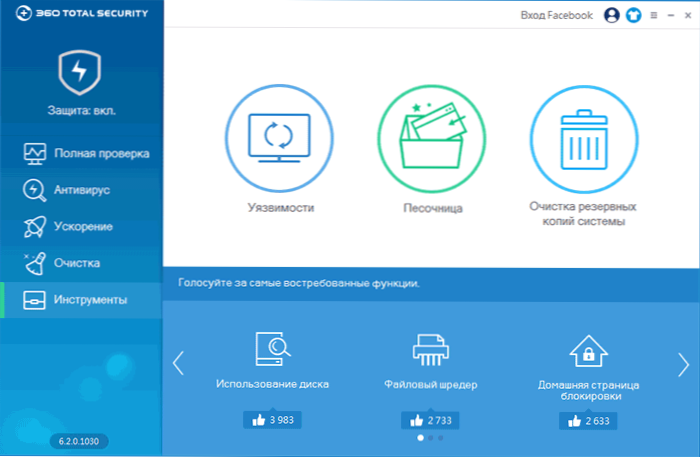
Безопасност
Ще започна с функции за сигурност, които могат да бъдат намерени в менюто в елемента „Инструменти“ е „Уязвимост“ и „Пясъчна кутия“.
Използвайки функцията „уязвимост“, можете да проверите системата си на Windows за известни проблеми със сигурността и автоматично да инсталирате необходимите актуализации и пластири (корекции). Също така, в „Списъка на лепенките“, ако е необходимо, можете да изтриете актуализации на Windows.
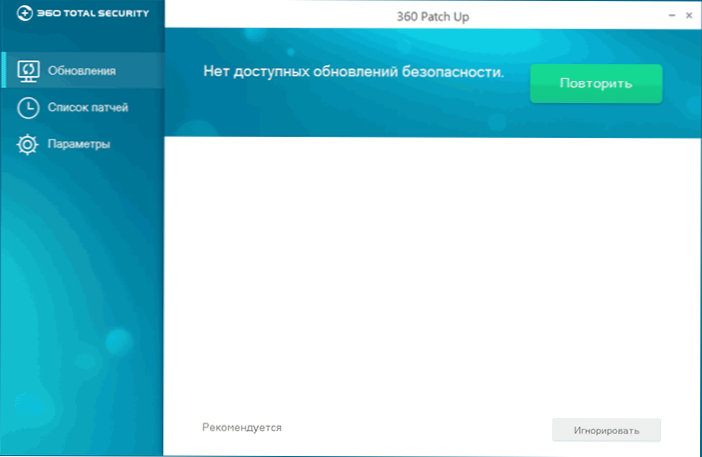
Sandbox (деактивиран по подразбиране) ви позволява да стартирате съмнителни и потенциално опасни файлове в изолирана среда от останалата част от системата, като по този начин предотвратявате инсталирането на нежелани програми или променяте параметрите на системата.
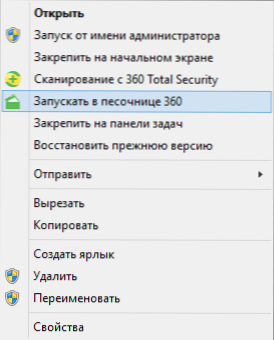
За удобни програми за стартиране в пясъчната кутия можете първо да включите пясъчната кутия в инструментите и след това да използвате десния бутон с мишката и избора на елемента „Изпълнете в Sandbox 360“, когато стартирате програмата.
Забележка: В предварителната версия на Windows 10 не можах да стартирам пясъчна кутия.
Почистване и оптимизиране на системата
И накрая, за изградените функции за ускоряване на прозорците и почистване на системата от ненужни файлове и други елементи.

Елементът „ускорение“ позволява в автоматичен режим да анализира зареждането на Windows, задачите в планиращия задачи, услуги и параметрите на интернет връзката. След анализа ще дадете препоръки за прекъсване и оптимизиране на елементите, за автоматичното използване на които можете просто да щракнете върху бутона „Оптимизиране“. В раздела „Време за зареждане“ можете да се запознаете с графика, което показва кога и колко време е необходимо за напълно зареждане на системата и колко се е подобрило след оптимизация (трябва да рестартирате компютъра).
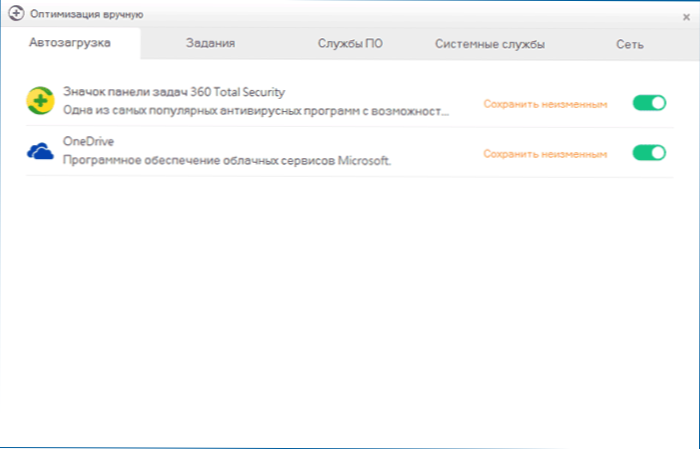
Ако желаете, можете да натиснете „ръчно“ и независимо да изключите точките в натоварването на шината, задачите и услугите. Между другото, ако някаква необходима услуга не е включена, тогава ще видите препоръката „трябва да се включите“, което също може да бъде много полезно, ако някои функции на Windows OS не работят, както трябва да бъде.
Използвайки артикула „почистване“ в менюто „360 Total Security“, можете бързо да почистите кеш файловете и браузърите и списанията за приложения, временните файлове на Windows и да освободите място на твърдия диск на компютъра (и, много значимо в сравнение с много почистващи системи ).
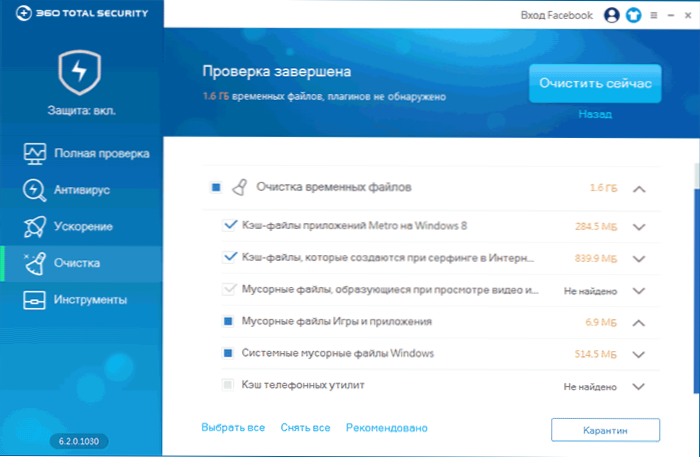
И накрая, като използвате точката на инструментите - почистване на резервните копия на системата, можете да освободите още повече място на твърдия диск поради неизползваните резервни копия на актуализации и драйвери и да премахнете съдържанието на папката на Windows SXS в автоматичен режим.

В допълнение към всичко по -горе, Antivirus 360 Total Security по подразбиране изпълнява следните задачи:
- Проверка на файлове, изтеглени от интернет и блокиращи сайтове с вируси
- USB флаш устройство и външна защита на твърдия диск
- Блокиране на мрежовите заплахи
- Защита срещу Keilgers (програми, прихващащи ключовете, които натискате, например, когато въвеждате парола, и ги изпращате на нападатели)
Е, в същото време това е може би единственият, известен ми антивирус, който поддържа дизайнерските теми (кожи), които могат да бъдат разгледани, като щракнете върху бутона с t -риза в горната част.
Резултат
Според тестовете на независими антивирусни лаборатории, 360 Общата сигурност разкрива почти всички възможни заплахи, тя работи бързо, без да зарежда прекалено много компютъра и е удобно да се използва. Отзивите на първите потребители също потвърждават първата (включително отзиви в коментарите на моя уебсайт), потвърждавам втората точка, а в втората може да има различни вкусове и навици, но като цяло съм съгласен съм съгласен.

Моето мнение е, че ако имате нужда от безплатен антивирус, тоест всички причини да изберете тази опция: най -вероятно няма да съжалявате, а безопасността на вашия компютър и системата ще бъде на най -високо ниво (досега Тъй.

